O visual padrão do Ubuntu GTK, presente desde suas origens, demonstra sinais de obsolescência. Seu design, mesmo com a atualização para a versão 18.04, não se destaca pela modernidade. Este artigo apresenta uma alternativa, explorando a instalação do Flattiance, uma versão moderna do tema Ambiance.
O tema Flattiance GTK encontra-se disponível no Github, e a ferramenta Git é o método de instalação recomendado. Esta abordagem facilita o download da versão mais recente do tema, evitando processos manuais de atualização.
Instalação do Tema Flattiance GTK
Para começar a utilizar o tema, é necessário realizar o download e a instalação das dependências exigidas para que o Flattiance seja renderizado corretamente no Linux.
Observação: O Flattiance é primariamente um tema para Ubuntu, mas pode ser adaptado para outras distribuições Linux. Para otimizar a experiência, recomenda-se seguir o método de instalação via Git.
Instalação via Git
O Flattiance exige compilação prévia à instalação. Para compilar, alguns pacotes cruciais devem ser instalados. No terminal, insira o seguinte comando no Ubuntu:
sudo apt install git inkscape libglib2.0-dev-bin git nodejs gtk2-engines-murrine gtk2-engines-pixbuf
A lista exata de dependências para o Flattiance não é totalmente conhecida, pois o desenvolvedor não a detalhou no Github. Caso ocorram problemas durante a compilação, recomenda-se instalar o tema pré-construído já presente no repositório Git.
Para obter o código do tema Flattiance, execute o comando git clone:
git clone https://github.com/IonicaBizau/Flattiance
Utilize o comando CD para acessar o diretório recém-criado do Flattiance:
cd Flattiance
Para compilar o tema, execute o comando build:
./build
Se a compilação for bem-sucedida, o tema será instalado e aplicado automaticamente. Caso contrário, abandone o processo de compilação e instale os arquivos de tema incluídos. Inicialmente, obtenha um shell de root no terminal. No Ubuntu, o comando su não está disponível por razões de segurança. Em vez disso, utilize o comando sudo -s:
sudo -s
Obter um shell de root é mais eficiente do que usar comandos sudo individualmente, além de evitar erros de permissão. Em seguida, use MV para mover a subpasta do tema Flattiance para o diretório /usr/share/themes/ do sistema de arquivos:
mv Flattiance /usr/share/themes/
O Flattiance agora está instalado. Utilize o comando exit para sair do shell de root e, em seguida, o comando rm para excluir arquivos remanescentes:
exit rm ~/Flattiance
Para desinstalar o tema Flattiance, execute o comando rm:
su rm -rf /usr/share/themes/Flattiance
Instalação para um único usuário
O Flattiance pode ser instalado para um único usuário. Para isso, primeiramente obtenha o código-fonte:
git clone https://github.com/IonicaBizau/Flattiance
Acesse a pasta de download com o comando CD:
cd Flattiance
Evite a compilação e mova o tema pré-construído para o diretório ~/.themes:
mkdir -p ~/.themes mv Flattiance ~/.themes
Ao instalar o Flattiance neste diretório, apenas os usuários que possuem o tema em ~/.themes poderão utilizá-lo. Repita este processo para habilitar o tema para múltiplos usuários.
Nota: Para desinstalar o Flattiance, use o comando rm.
rm -rf ~/.themes/Flattiance rm -rf ~/Flattiance
Instalação via NPM
Outra opção para instalar o tema Flattiance GTK é através da ferramenta NPM do NodeJS. Esta abordagem é útil para usuários do Ubuntu que não desejam utilizar o Git. Para instalar, certifique-se de que o NodeJS e o NPM estejam instalados em sua versão mais recente no Ubuntu:
curl -sL https://deb.nodesource.com/setup_8.x | sudo -E bash - sudo apt-get install -y nodejs
Com o Node instalado, utilize o NPM para obter o tema Flattiance mais recente no Ubuntu:
npm install --global flattiance
Ativando o tema Flattiance GTK
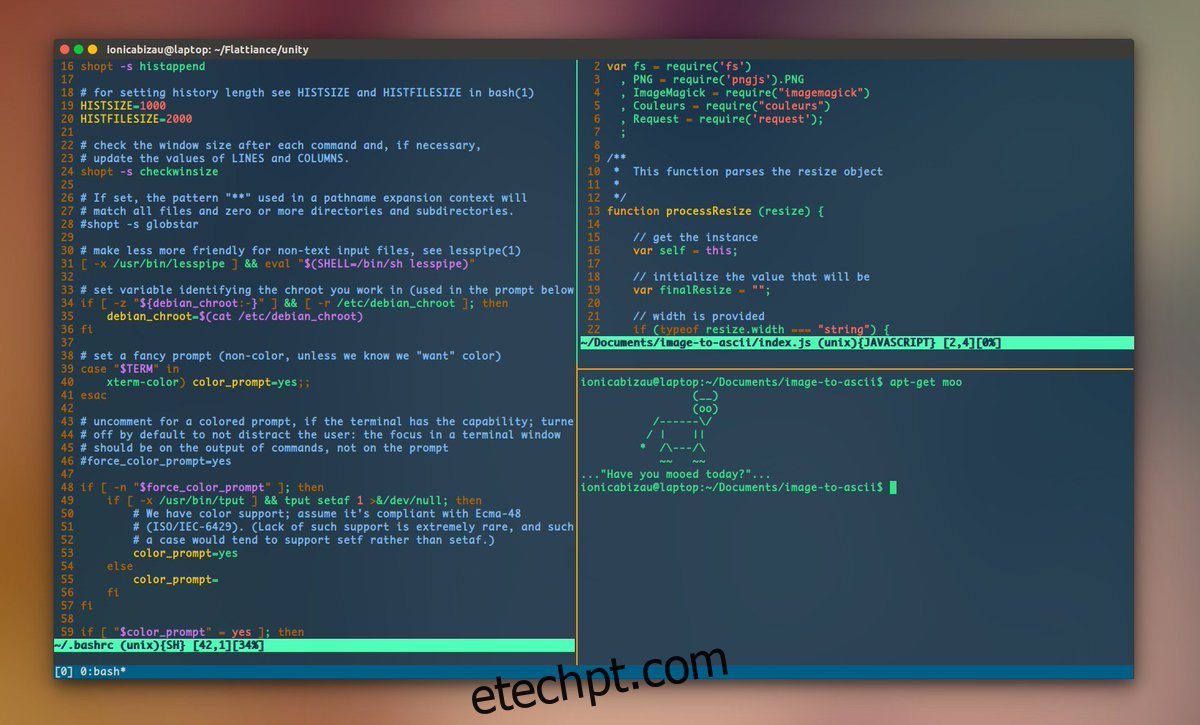
O Flattiance visa substituir o tema padrão Ambiance do Ubuntu, desenvolvido principalmente para o Unity 7. Entretanto, ele funciona adequadamente com o Gnome e outros desktops GTK no Ubuntu. Para habilitar o tema no Ubuntu, instale o aplicativo Gnome Tweak Tool:
sudo apt install gnome-tweak-tool
Após a instalação, pressione a tecla Windows, digite “Tweaks” e abra o programa. Clique em “Aparência” e selecione o tema Flattiance nas opções de aparência.
Se você ainda estiver utilizando o Unity 7, pode habilitar o tema pelo terminal com:
gsettings set org.gnome.desktop.interface gtk-theme "Flattiance"
Habilitando o Flattiance em outros desktops
Caso você goste do tema e utilize o Ubuntu com outro ambiente de trabalho, ainda é possível habilitá-lo. Sendo um tema baseado em GTK, o Flattiance deve funcionar perfeitamente no Ubuntu Mate, Xubuntu, Lubuntu e Ubuntu Budgie.
Confira nossos guias detalhados para esses desktops: